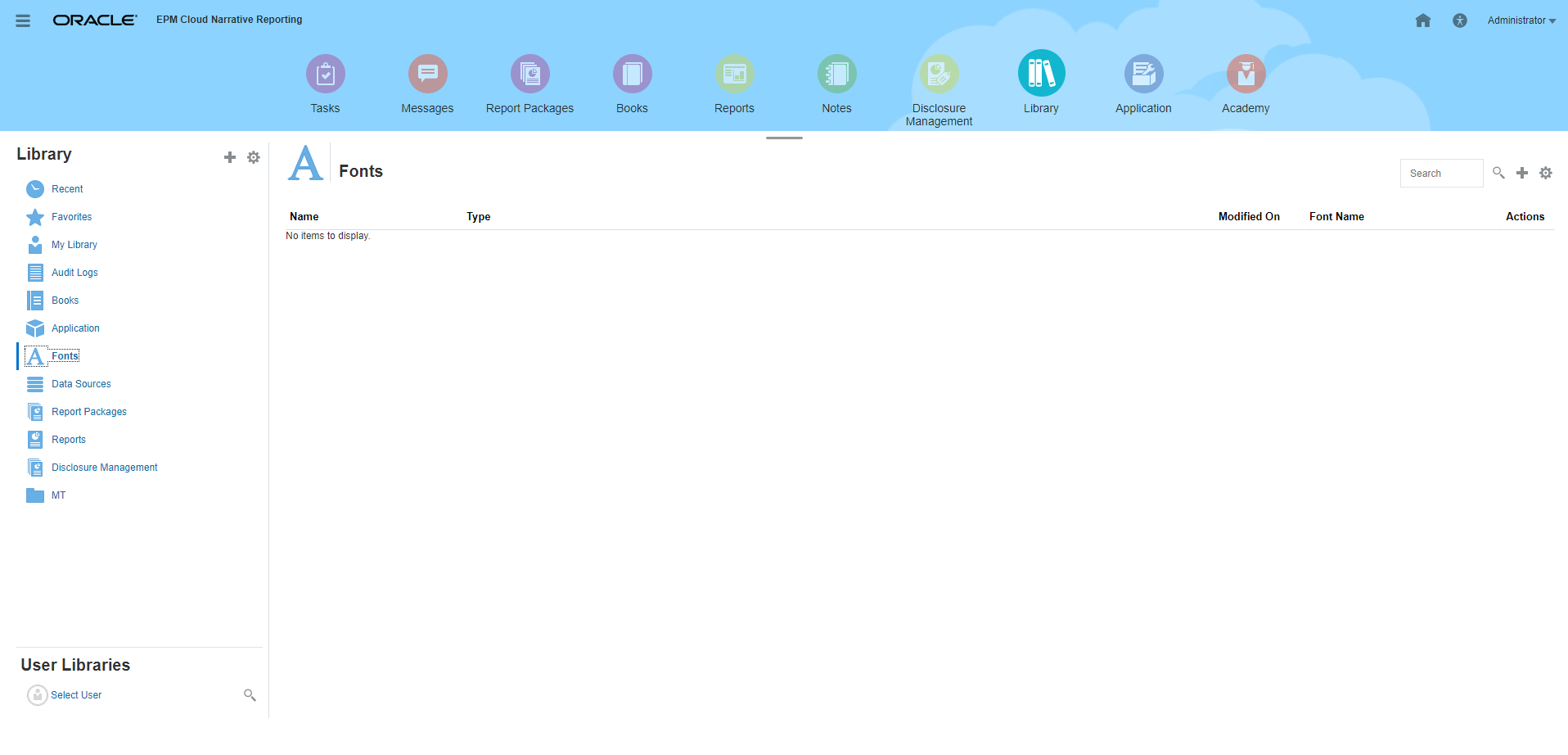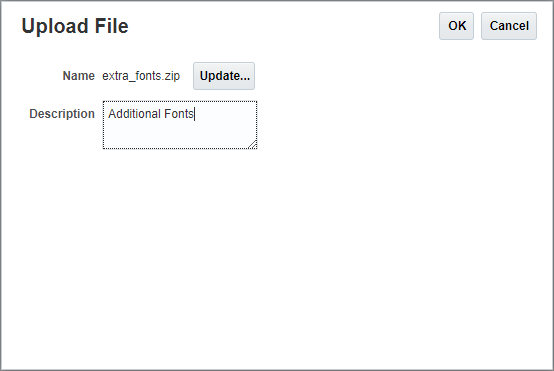12 追加フォントのアップロード
最初の開始タスクとして、サービス管理者は会社でのレポート作成に使用するTrueTypeフォントをアップロードすることをお薦めします。これにより、Web上での閲覧時に文書が最も正確にレンダリングされるようになります。
これらのフォントがアップロードされていない場合、Narrative Reportingでは、Web上のレポート・パッケージおよびExcelにインポートまたはエクスポートされたレポートについて、フォント・マッピング・ユーティリティを使用して適切なレンダリングが試行されます。しかし、このマッピングの結果、Web上でレポート・レイアウトが異なって表示される場合があります。そのため、使用するTrueTypeフォントをサービスの設定時にサーバーにアップロードし、ユーザーのローカル・マシンにも同じフォントをデプロイすることを強くお薦めします。提供されているLinuxフォント(Liberation SansやLiberation Serifなど)をレポート作成に使用する場合、ユーザーがそれらのフォントのかわりに自身のTrueTypeフォントを使用できるようにしておくことをお薦めします。
Narrative Reportingサーバーに含まれているLinuxベースのフォントは、次のMicrosoftベースのフォントにマップされます:
表12-1 Narrative Reporting LinuxサーバーにマップされるMicrosoftベース・フォントのレビュー
| レポートに含まれるLinuxフォント | マップ先のMicrosoftフォント |
|---|---|
| Liberation Sans (Arial) | Arial |
| Liberation Serif (Times New Roman) | Times New Roman |
| Liberation Mono (Courier New) | Courier New |
| Albany (日本語) | MS明朝 |
| Albany (韓国語) | Batang |
| Albany (簡体中国語) | SimSun |
| Albany (繁体中国語) | MingLiU |
注:
レポート内で利用されるフォントはシステムで再定義または変更されず、フォント・マッピングはWeb上にレンダリングされたレポート・パッケージおよびExcelにエクスポートされたレポートのみに適用されます。
サービス管理者は、個々のフォント・ファイル、または複数のTrueTypeフォントを含んだzipファイルをライブラリ内の「フォント」フォルダにアップロードできます。「フォント」ディレクトリ内にサブフォルダを作成してフォント・ファイルを整理することもできます。
フォント・ファイルはTrueTypeフォントであり、フォント・フォルダ構造内にまだ存在していないものである必要があります。重複したフォントをアップロードすると、フォント・ファイルが重複している(無効である)という内容のエラー・メッセージが表示されます。zipファイルで複数のフォントをアップロードした場合、他のすべての有効なファイルはロードされます。
フォントをアップロードする際、そのフォントに「標準」、「イタリック」、「太字」および「太字斜体」フォントなどのフォント・ファミリ自体に含まれているバリアントがあるかどうかを確認する必要があります。この場合、システム内で使用される標準フォント・ファイルをアップロードするのではなく、完全なフォント・ファミリをzipファイルとしてアップロードします。
フォント・ファミリおよびそのバリアントの詳細は、Microsoft Font libraryを参照してください。
注:
フォント・ファイルは、他のアーティファクトと同じように別の環境または同じ環境内に移行できます。移行は、ライブラリ内のエクスポート、ダウンロードおよびインポート機能を使用して行うことができます。アーティファクトの移行を参照してください。
追加のフォント・ファイルをアップロードするには:
注:
追加フォントをNarrative Reportingにアップロードする際には、フォント・ベンダーからフォントの適切なライセンスを取得する必要があります。たとえば、Microsoftフォントの"Times New Roman"をアップロードする場合、Microsoftからアップロードのライセンスを取得する必要があります。WindowsマシンをソースとするMicrosoftフォントのアップロードは、一般的にMicrosoftによる法定使用契約の対象ではありません。